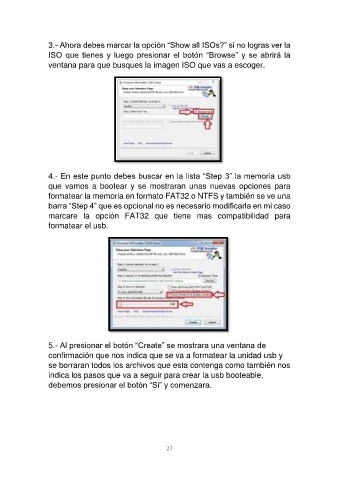Page 27 - Revista Digital
P. 27
3.- Ahora debes marcar la opción “Show all ISOs?” si no logras ver la
ISO que tienes y luego presionar el botón “Browse” y se abrirá la
ventana para que busques la imagen ISO que vas a escoger.
4.- En este punto debes buscar en la lista “Step 3” la memoria usb
que vamos a bootear y se mostraran unas nuevas opciones para
formatear la memoria en formato FAT32 o NTFS y también se ve una
barra “Step 4” que es opcional no es necesario modificarla en mi caso
marcare la opción FAT32 que tiene mas compatibilidad para
formatear el usb.
5.- Al presionar el botón “Create” se mostrara una ventana de
confirmación que nos indica que se va a formatear la unidad usb y
se borraran todos los archivos que esta contenga como también nos
indica los pasos que va a seguir para crear la usb booteable,
debemos presionar el botón “Si” y comenzara.
27